Оперативная память (ОЗУ) является одной из ключевых компонентов любого компьютера. Ее тип и характеристики играют важную роль в обеспечении производительности системы. Знание типа оперативной памяти компьютера может быть полезно при выборе и установке новых модулей ОЗУ, а также при оптимизации работы системы и решении проблем с быстродействием.
Существует несколько способов узнать тип оперативной памяти компьютера. Во-первых, можно обратиться к документации на компьютер, если таковая имеется. Во многих случаях информация о модулях ОЗУ указана в руководстве пользователя или на этикетках на корпусе компьютера.
Во-вторых, тип оперативной памяти можно определить программным способом. Для этого можно воспользоваться системной утилитой, такой как «Системная информация» в операционной системе Windows или командой «dmidecode» в Linux. Эти инструменты позволяют получить подробную информацию о аппаратных компонентах компьютера, включая ОЗУ.
При использовании системной утилиты или команды необходимо обратить внимание на различные характеристики ОЗУ, такие как тип (например, DDR3 или DDR4), частота работы, объем памяти и количество модулей. Эти данные могут быть полезны при выборе и установке новых модулей ОЗУ, а также при проверке совместимости оперативной памяти с другими компонентами компьютера.
Методы определения типа оперативной памяти

Определить тип оперативной памяти компьютера можно с помощью нескольких методов. Каждый из них может быть полезен в разных ситуациях:
| Метод | Описание |
|---|---|
| Просмотр свойств системы | Можно использовать встроенные инструменты операционной системы для просмотра информации о компьютере, включая тип оперативной памяти. Например, в ОС Windows это можно сделать через "Системные свойства" или с помощью команды "systeminfo" в командной строке. |
| Загрузка специальной утилиты | Существуют сторонние программы, которые предоставляют подробные сведения о системе, включая характеристики оперативной памяти. Некоторые из них могут показывать информацию об использованном типе, таком как DDR3 или DDR4. |
| Открытие системного блока и осмотр | Если ни один из вышеперечисленных методов не доступен или не дает полной информации, можно открыть системный блок компьютера и осмотреть модули оперативной памяти внутри. Часто на них нанесена маркировка, указывающая тип и другие параметры. |
Важно учесть, что тип оперативной памяти может меняться в зависимости от модели компьютера и его возможностей. Поэтому рекомендуется использовать несколько методов для получения наиболее точной информации о типе ОЗУ.
Проверка в специальных программных приложениях
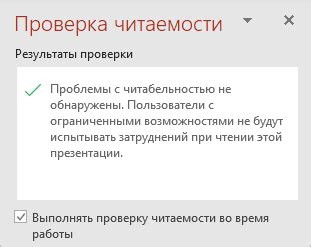
Чтобы узнать тип оперативной памяти компьютера, можно воспользоваться специальными программными приложениями. Они позволяют получить детальную информацию о характеристиках оперативной памяти, включая ее тип.
Одним из самых популярных программных приложений для этого является CPU-Z. Это бесплатная утилита, которая позволяет получить информацию о различных аппаратных компонентах компьютера, включая оперативную память. Для того чтобы узнать тип оперативной памяти с помощью CPU-Z, следуйте следующим инструкциям:
| Шаг 1: | Скачайте и установите CPU-Z с официального сайта разработчика. |
| Шаг 2: | Запустите программу и перейдите на вкладку "Memory". |
| Шаг 3: | В разделе "General" вы найдете информацию о типе оперативной памяти. |
Помимо CPU-Z, существуют и другие программные приложения, которые также позволяют проверить тип оперативной памяти компьютера. Некоторые из них - HWiNFO, Speccy, AIDA64 и т.д. Выберите ту, которая подходит вам больше всего и получите необходимую информацию о типе оперативной памяти.
Физический осмотр компьютера

Перед тем, как узнать тип оперативной памяти компьютера, важно провести физический осмотр самого компьютера. Вот несколько шагов, которые помогут вам обнаружить, где именно расположены слоты для оперативной памяти:
Отключите компьютер от электрической сети и отсоедините все подключенные периферийные устройства, такие как клавиатура, мышь и монитор.
Проследите за проводами, которые подключаются к задней панели компьютера. Вы должны обнаружить крышку, за которой находятся внутренние компоненты.
Осторожно удалите крышку щелчком или открутите несколько винтов, держащих ее на месте. Убедитесь, что вы отключили электрическую сеть, прежде чем прикасаться к компонентам внутри.
Как только вы сняли крышку, осмотрите внутренность компьютера, чтобы найти слоты для оперативной памяти. Обычно слоты они находятся рядом с процессором или в паре, но варианты могут варьироваться в зависимости от модели компьютера.
Обратите внимание на тип и количество пустых слотов оперативной памяти, которые доступны для установки. Обычно пустые слоты имеют вид маленьких нагрудников с отверстиями для памяти.
Проведя физический осмотр компьютера, вы будете готовы продолжить процесс определения типа оперативной памяти и ее установки в компьютер.
Считывание информации из BIOS
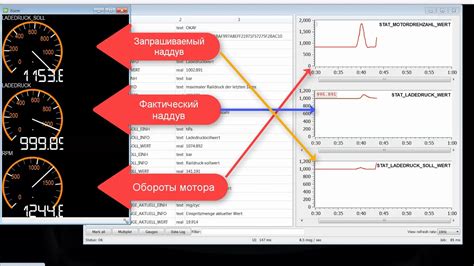
Для начала, необходимо перезагрузить компьютер и зайти в BIOS. Для этого, после нажатия кнопки включения компьютера, нужно немедленно нажать определенную клавишу, которая зависит от производителя материнской платы (обычно это Del, F2, F12 или Esc). После входа в BIOS, следует ориентироваться по инструкциям на экране и перемещаться по меню BIOS с помощью стрелок на клавиатуре.
В BIOS можно найти разделы, отображающие информацию о системе, включая тип и объем оперативной памяти. Обычно такая информация находится в разделе "System Information", "System Configuration" или "Advanced Settings". В зависимости от производителя BIOS и версии, могут быть различия в названии и расположении разделов.
Один из распространенных способов получения информации о типе оперативной памяти в BIOS – использование команды "Memory Information" или "RAM Information". Эти команды позволяют увидеть данные о моделе и параметрах оперативной памяти, включая тип модуля (например, DDR3 или DDR4), частоту работы и объем памяти.
После того как вы получите информацию о типе оперативной памяти из BIOS, можно использовать ее для определения совместимости и возможности установки дополнительных модулей памяти.
Серийный номер оперативной памяти

Для того чтобы узнать серийный номер оперативной памяти, можно воспользоваться различными программами и инструментами. Одним из самых популярных способов является использование программы CPU-Z.
| Шаги для получения серийного номера оперативной памяти с помощью CPU-Z: |
|---|
|
Таким образом, зная серийный номер оперативной памяти, вы сможете эффективно управлять и обслуживать компьютер, а также получить более точную информацию о его характеристиках.
Утилиты для определения типа ОЗУ

Существует несколько удобных и эффективных утилит, которые помогают определить тип оперативной памяти компьютера. Эти инструменты позволяют получить информацию о модели, тактовой частоте, объеме и других параметрах ОЗУ.
Вот несколько популярных утилит:
- CPU-Z: Это одна из наиболее популярных утилит, которая предоставляет подробную информацию о системе. С помощью CPU-Z можно узнать тип, объем, тактовую частоту и другие характеристики оперативной памяти.
- Speccy: Это простая и удобная программа, разработанная для получения информации о вашей системе. Она также предоставляет детальную информацию о типе оперативной памяти и ее параметрах.
- AIDA64: Это продвинутый диагностический инструмент для анализа и информации о оборудовании компьютера. С помощью AIDA64 можно узнать характеристики оперативной памяти, включая ее тип, скорость и объем.
Эти утилиты очень полезны при установке новой оперативной памяти или при апгрейде существующей. Они помогают убедиться, что выбранная память совместима с вашей системой и имеет необходимые характеристики.
Консультация с производителем памяти

Если вам не удалось определить тип оперативной памяти вашего компьютера с помощью описанных выше методов, вы можете обратиться к производителю памяти для получения дополнительной информации. Данная консультация может быть полезной, особенно если вы собираетесь приобрести новую память или выполнить апгрейд существующей.
Для получения консультации с производителем памяти следуйте этим шагам:
- Найдите серийный номер модуля памяти. Обычно он отпечатан на самом модуле или указан в документации компьютера.
- Перейдите на официальный сайт производителя памяти.
- Найдите раздел поддержки или контакты на сайте.
- Свяжитесь с технической поддержкой производителя памяти, используя предоставленные контактные данные.
- Укажите серийный номер модуля памяти и задайте свои вопросы относительно типа и совместимости памяти с вашим компьютером.
- Ожидайте ответа от производителя памяти. Вам могут предоставить подробную информацию о типе, частоте и совместимости оперативной памяти.
Обращение к производителю памяти является надежным способом получить точную информацию о памяти вашего компьютера и убедиться в правильности выбора новых модулей памяти.
Разборка системного блока

Перед тем, как узнать тип оперативной памяти компьютера, важно знать, как выполнить разборку системного блока. Здесь представлены основные шаги, которые нужно выполнить при разборке системного блока.
- Перед разборкой системного блока убедитесь, что компьютер выключен и отключен от электрической сети.
- Откройте крышку системного блока. Обычно для этого достаточно снять несколько винтов или освободить замки на задней стенке корпуса.
- После открытия системного блока вы увидите внутренние компоненты, включая материнскую плату, процессор, видеокарту и оперативную память. Будьте осторожны и не повреждайте компоненты.
- Чтобы узнать тип оперативной памяти компьютера, найдите модули оперативной памяти. Они обычно выглядят как маленькие пластины, установленные непосредственно на материнской плате.
- Разъедините зажимы или отклоните рычаги, фиксирующие модули оперативной памяти. Они должны легко высвобождаться. Осторожно снимите модули из гнезд.
Теперь, когда вы разобрали системный блок и сняли модули оперативной памяти, вы можете приступить к определению их типа. Существует несколько способов узнать тип оперативной памяти, например, с помощью маркировки на модуле или с помощью программных утилит, которые могут показать информацию о системе.
После того, как вы узнали тип оперативной памяти, можно закрыть системный блок и собрать его обратно. Установите модули оперативной памяти на свои места и закрепите их замками или зажимами. Затем закройте крышку системного блока и подключите компьютер к электрической сети.
Теперь у вас есть информация о типе оперативной памяти, которая поможет вам выбрать совместимые модули при необходимости. Удачного вам выбора и установки новой оперативной памяти!
Полезные советы при выборе ОЗУ

1. Совместимость: При выборе оперативной памяти следует обязательно учитывать совместимость с материнской платой вашего компьютера. Изучите документацию к вашей материнской плате или воспользуйтесь специальными онлайн-сервисами для определения поддерживаемого типа памяти.
2. Объем: Размер оперативной памяти напрямую влияет на производительность компьютера. Сегодня наиболее распространены модули ОЗУ объемом от 4 до 32 ГБ. При выборе стоит учитывать требования запускаемых вами программ прямо сейчас, а также возможность расширения объема памяти в будущем.
3. Тактовая частота: Тактовая частота оперативной памяти отвечает за скорость передачи данных. Обычно она измеряется в мегагерцах (MHz). Чем выше тактовая частота, тем быстрее данные передаются между процессором и памятью. Однако не забывайте, что скорость работы памяти будет ограничена скоростью системной шины в вашем компьютере.
4. Тип памяти: На рынке существует несколько типов оперативной памяти, таких как DDR3, DDR4 и DDR5. У каждого типа есть свои особенности и преимущества. При выборе следует учитывать требования вашей системы и возможности материнской платы.
5. Бренд и качество: При выборе оперативной памяти стоит обратить внимание на бренд и качество изготовителя. Надежные производители памяти, такие как Kingston, Corsair или Crucial, предоставляют гарантии на свою продукцию и имеют положительные отзывы от пользователей.
Следуя этим полезным советам, вы сможете правильно выбрать оперативную память, которая оптимально удовлетворит ваши потребности и повысит производительность вашего компьютера.